-
はじめ-Mac
-
Mac版新機能
-
システム要件(Mac)
-
メインウィンドウ
-
新しいプロジェクトの作成
-
インポートと録画
-
動画編集(Mac)
- PIP(ピクチャー・イン・ピクチャー)
- Mac動画編集向けデュアルモニター
- レンズ補正(Mac)
- 動画の分割と切り取り(Mac)
- ドロップシャドウの適用(Mac)
- フェイスオフエフェクト(Mac)
- スピード調整(Mac)
- マスク(Mac)
- 動画スナップショット(Mac)
- モザイク(Mac)
- 枠線(Mac)
- 変形(Mac)
- フリーズフレーム(Mac)
- 合成(Mac)
- 手ぶれ補正(Mac)
- モーショントラッキング(Mac)
- 自動補正(Mac)
- クロマキー (Mac)
- 動画のクロップとズーム(Mac)
- 動画逆再生(Mac)
- 分割表示(Mac)
- 自動字幕起こし/テキスト読み上げ/SRT(Mac)
- サブシーケンス(Mac版)
- バックグラウンド(Mac版)
- お気に入りマークカスタマイズ(Mac版)
- マーカー機能(Mac版)
- マルチクリップ編集 (Mac版)
- 高速プレビュー(JKL)(Mac版)
- オプティカルフローによるスローモーション(Mac版)
- エフェクトマスク(Mac版)
- 自動リップル(Mac版)
- クリップを有効/無効にする(Mac版)
- ルーラー機能(Mac)
- キーフレームカーブ(Mac)
- マルチカメラ編集(Mac)
- マグネティックタイム(Mac)
- すべてのクリップを選択(Mac)
- 描画ツール(Mac)
-
色調整
-
オーディオ
-
アニメーション
-
スピード
-
AI動画編集
- アートスタイル作成(Mac)
- Mac版AI延長機能|業務効率化ツール
- オーディオダッキング(Mac)
- ノイズ除去(Mac)
- AIポートレート(Mac)
- オートリフレーム(Mac)
- ARステッカー(Mac)
- シーン検出(Mac)
- 無音検出(Mac)
- オートモンタージュ(Mac)
- スマートカットアウト(Mac)
- AI ノイズ除去(Mac)
- AI オーディオストレッチ(Mac)
- AIスマートマスク(Mac版)
- AI スキントーン保護 (Mac版)
- AI テキストベース編集(Mac版)
- AIサムネイルエディター(Mac版)
- AIボーカルリムーバー(Mac版)
- AI Copilot編集機能(Mac版)
- AI動画生成機能 (Mac版)
- AI 翻訳(Mac)
- AIボイスクローン(Mac)
- AIステッカー(Mac)
- AIオブジェクトリムーバー(Mac版)
- AIスマート検索(Mac版)
- 動画ノイズ除去(Mac)
- AIサウンドエフェクト(Mac)
- 平面トラッキング(Mac)
- AI動画補正(Mac)
- AI顔モザイク(Mac)
- AI音声補正(Mac)
- スマートBGMジェネレーター(Mac)
- スマートシーンカット(Mac)
- スマートショートクリップ(Mac)
- オーディオから動画(Mac)
- 画像から動画生成(Mac)
- AIでアイデアから動画生成 - Filmora Mac版
- Mac用AI音楽ジェネレーター
-
エフェクト追加
-
トランジション追加
-
オーディオ追加
-
タイトル追加
-
エレメント追加
-
ビデオのエクスポート
-
Wondershare Drive
-
パフォーマンス向上(Mac)
Mocha Filmora - Mac用
ビデオに急激な動きや動作が多い場合、ネイティブのトラッキングツールだけでは不十分で、細かい動きのディテールが見逃されます。しかし、Wondershare Filmoraは、新しいプラグインを導入し、ユーザーがオブジェクトやサーフェスをマークして、その動きをトラッキングできるようになりました。これにより、Mocha UIでより現実的で正確なトラッキング効果を適用できます。
このツールはFilmoraインターフェース内の「Boris FX」エフェクトセクションにあります。インターフェースでは、特定のオブジェクトを簡単に選択し、映像全体にわたってトラッキングできます。さらに、ユーザーはレイヤーを作成したり、動画内の動くオブジェクトへロゴなどを挿入することも可能です。
目次
Mocha Filmora機能への入り方
Filmora Mocha UIユーティリティは、ユーザーがニーズに応じてさまざまなモーション選択を行うことを可能にします。以下に、このプラグインでモーションと平面のトラッキングを行うための詳細ガイドを提供します。
ステップ1.Filmoraでプロジェクトを作成する
まずは、MacでFilmoraを起動し、ホームページ内にある「新しいプロジェクト」オプションをクリックします。次に、動画をツールのインターフェースへインポートし、編集タイムラインにドラッグして作業を進めます。
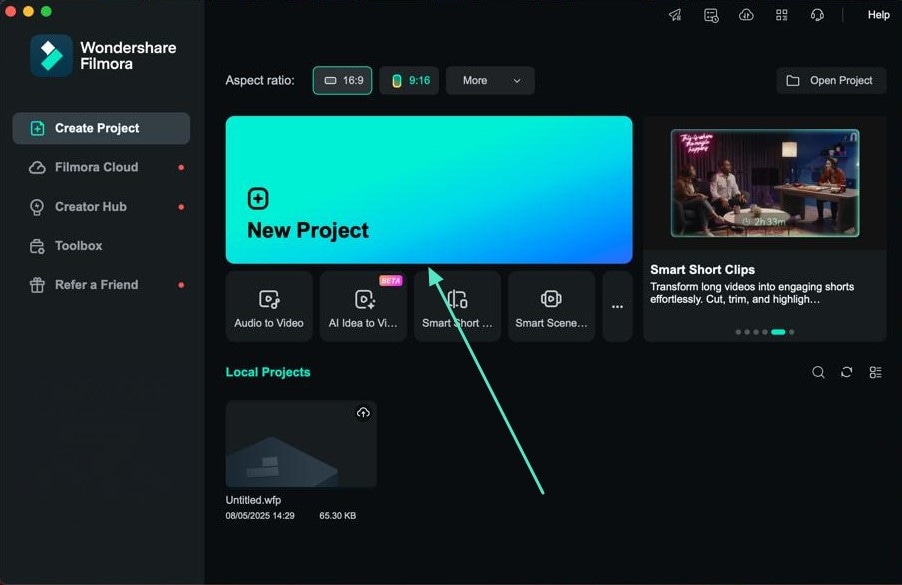
ステップ2.Mocha Filmora機能にアクセスする
次に、上部ツールバーから「エフェクト」セクションにアクセスし、「Boris FX」エフェクトオプションを展開します。エフェクトを適用するには「+」アイコンを押し、パネルから「Mocha Filmora」にアクセスした後に「Mocha UI の起動」をクリックします。Mocha UI に入ると、このツールを使用して複数のトラッキング作業を行うことができます。
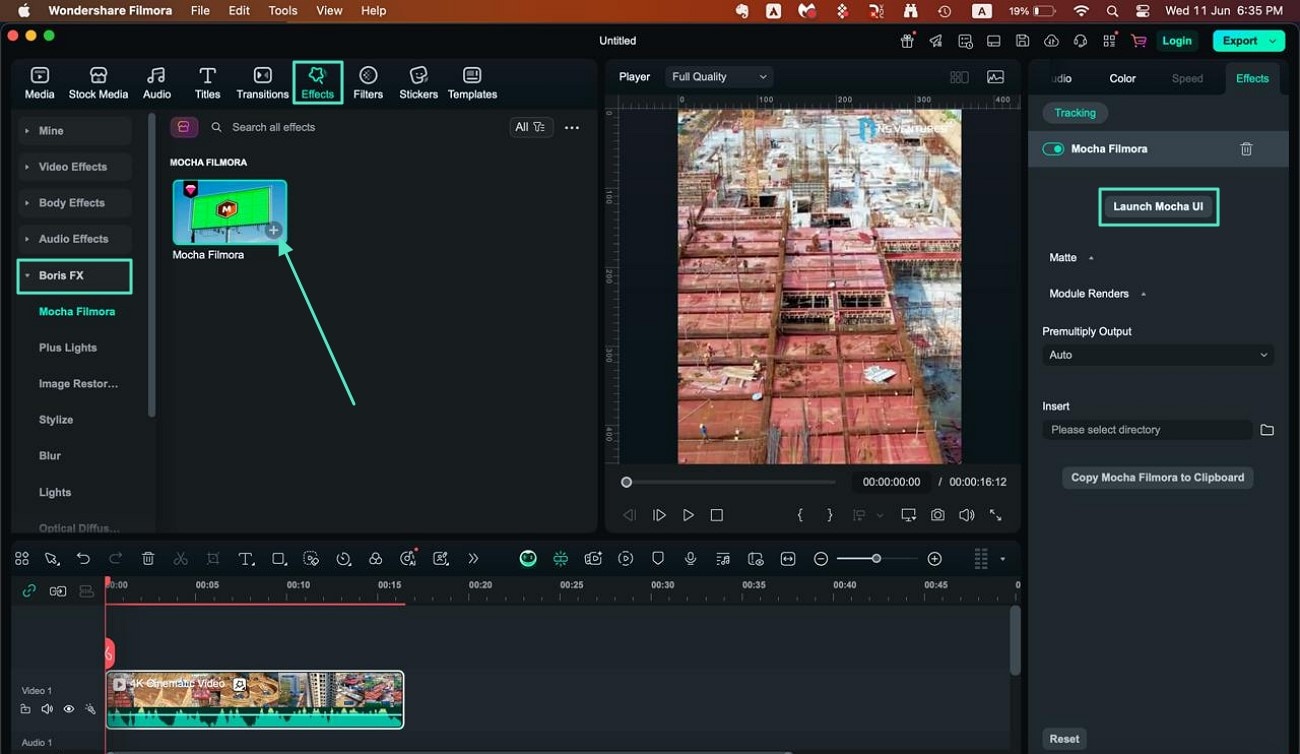
機能1. プレーナートトラッキングの実装
ビデオ編集で最もよく使われるトラッキング手法の1つが平面トラッキングです。これは動いている平らな面を分析し、信頼性の高い結果をもたらします。
ステップ1. レイヤーの作成から開始
Mocha UI に入ったら、上部のメニューバーから「ツール」メニューを押します。次に「Create X-Spline Layer 」オプションを見つけてください。
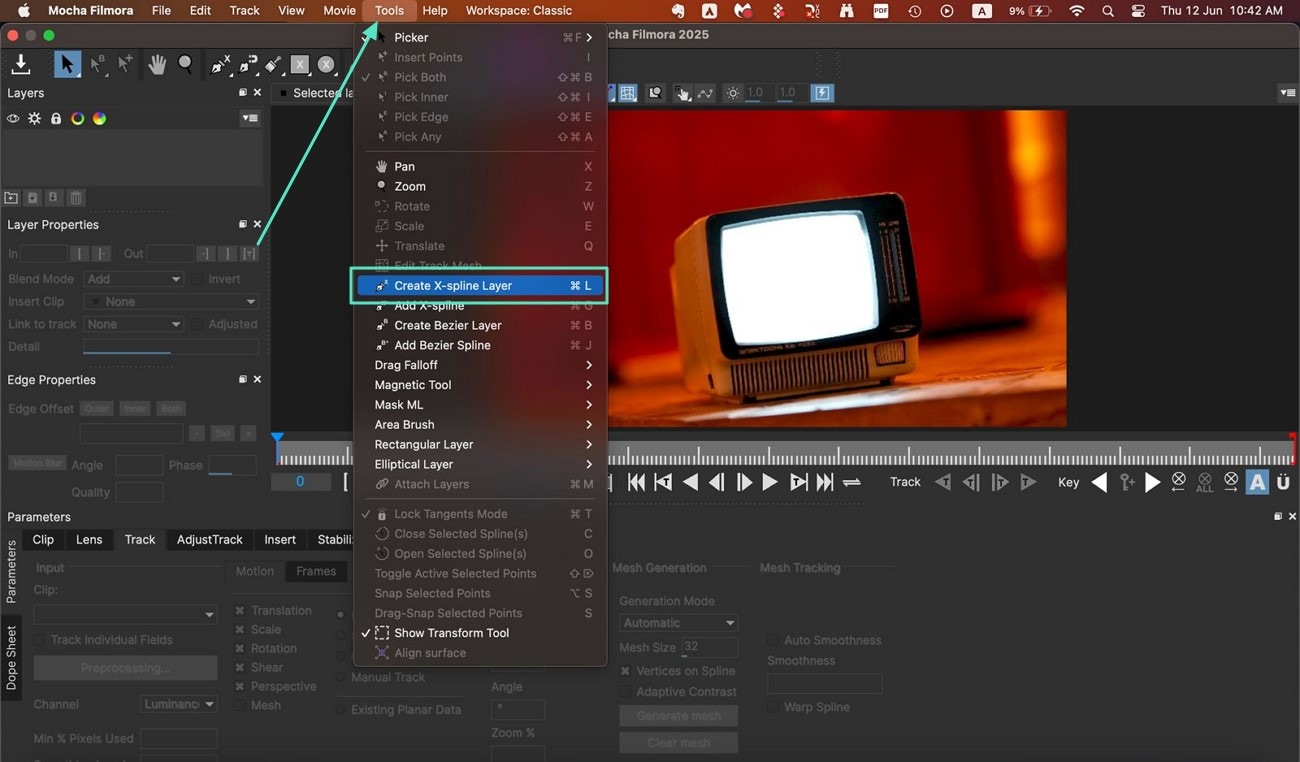
ステップ2. 平面領域を選択する
スプラインが有効になったら、平面表面をドラッグ&クリックで選択します。選択を確定するには右クリックし、「Track 」セクションに進み「manual Track 」オプションを有効化します。最後に「Track Forward 」オプションを押してトラッキング処理を開始します。
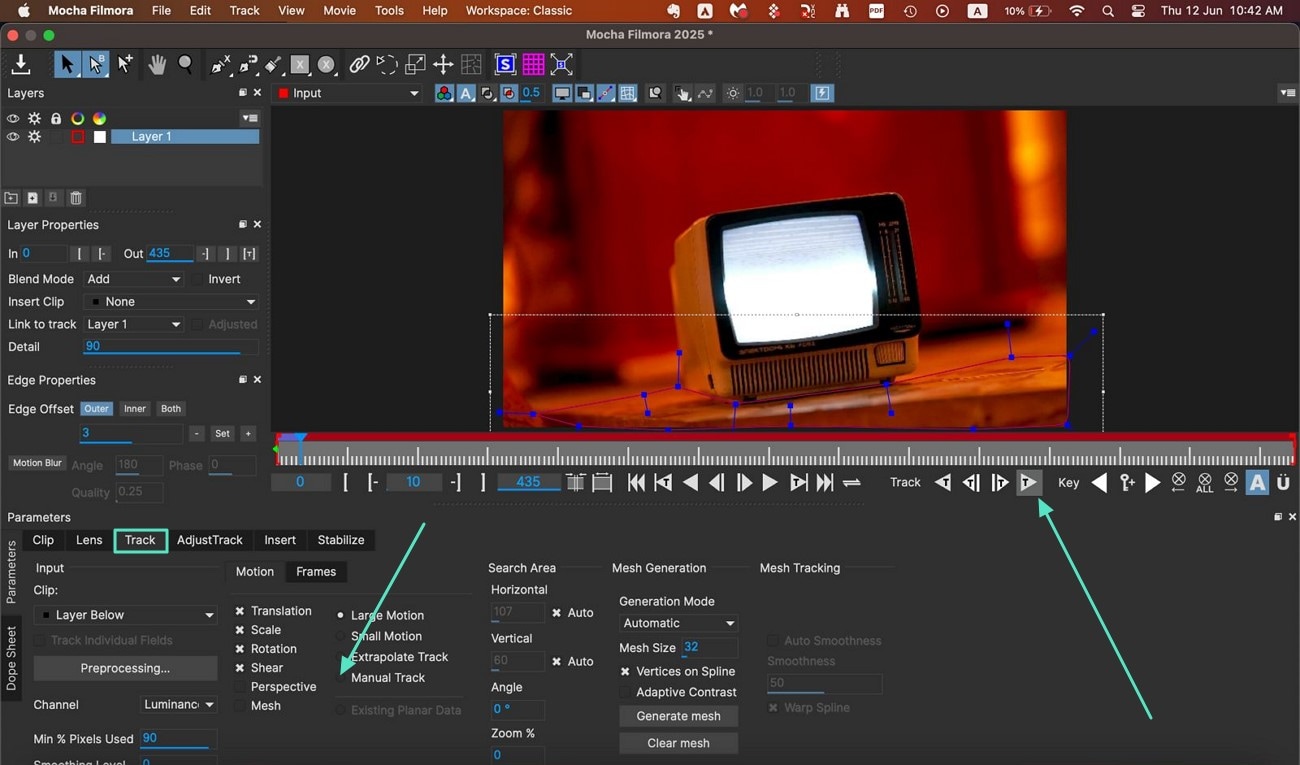
Boris FX の Mocha の平面トラッキング機能についてさらに知りたい場合は、このビデオをご覧ください。
機能2. クイックマスキングおよびロトを挿入
ユーザーはXスプラインやマグネティックスプラインツールでマスク形状を描画し、手動キーフレーム作業を最小限に抑えることができます。
ステップ1. オブジェクトを選択して前方トラッキング
Mocha UIでビデオにアクセスした後、Xスプラインレイヤーを有効にし、カーソルを使ってオブジェクトの周りを選択します。完了したら、プレビューウィンドウの下にある「Track Forward 」アイコンをクリックします。
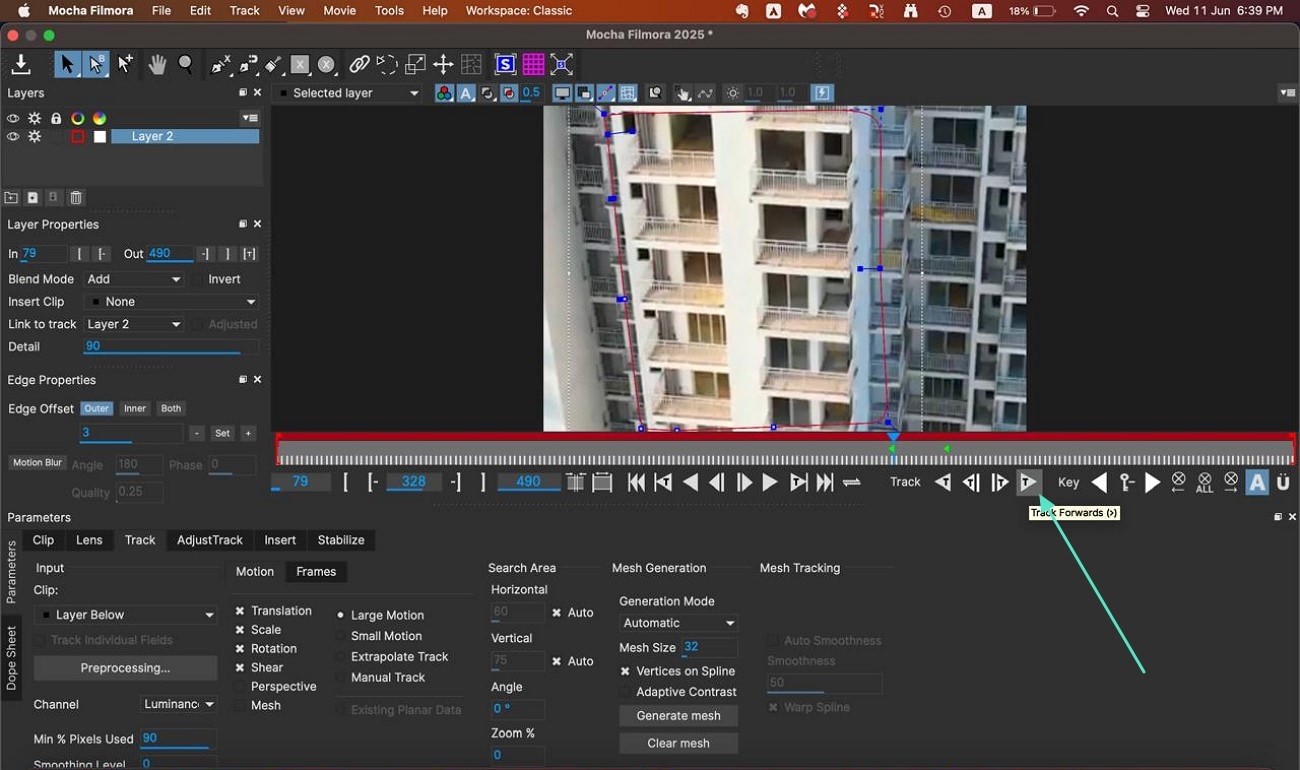
ステップ2. マットレイヤーマスクの適用
その後、「Input」ドロップダウンメニューに移動し、「Matte for Layer 1」オプションを押して、ビデオ全体から選択したオブジェクトを削除します。
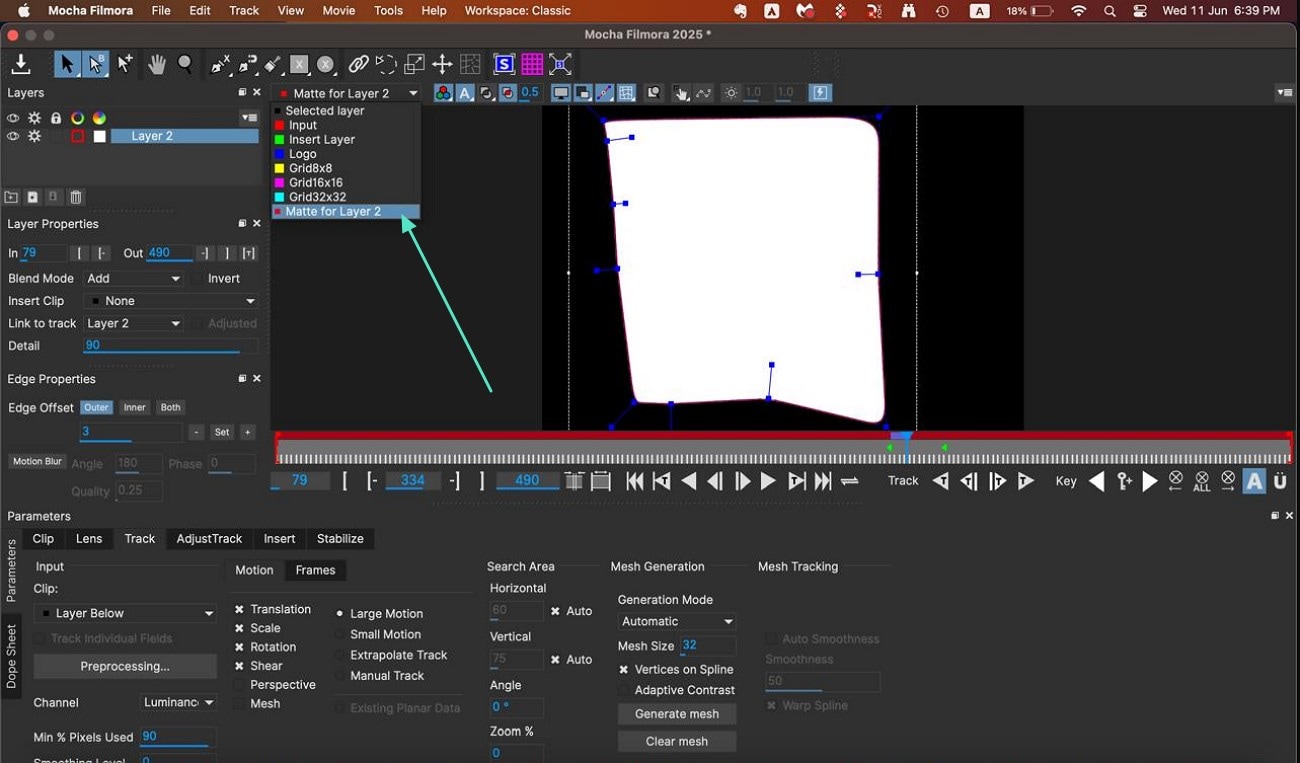
機能3.パワーメッシュトラッキング
Filmora Mocha UIのPowerMeshトラッキングは、布のような不均一な表面を曲げたり歪めたりする機能です。これにより、ユーザーは正確なモーションオーバーレイを適用してビデオ全体で一貫性を保つことができます。
ステップ1. サーフェスを選択してメッシュトラックを有効化
「ツール」メニューバーからXスプラインレイヤーを作成した後、カーソルで囲むことでサーフェスやオブジェクトを選択します。次に、下部にある「Track」セクションで「Mesh」チェックボックスにチェックを入れて有効化します。「Generate Mesh」ボタンをクリックしてプロセスを実行します。
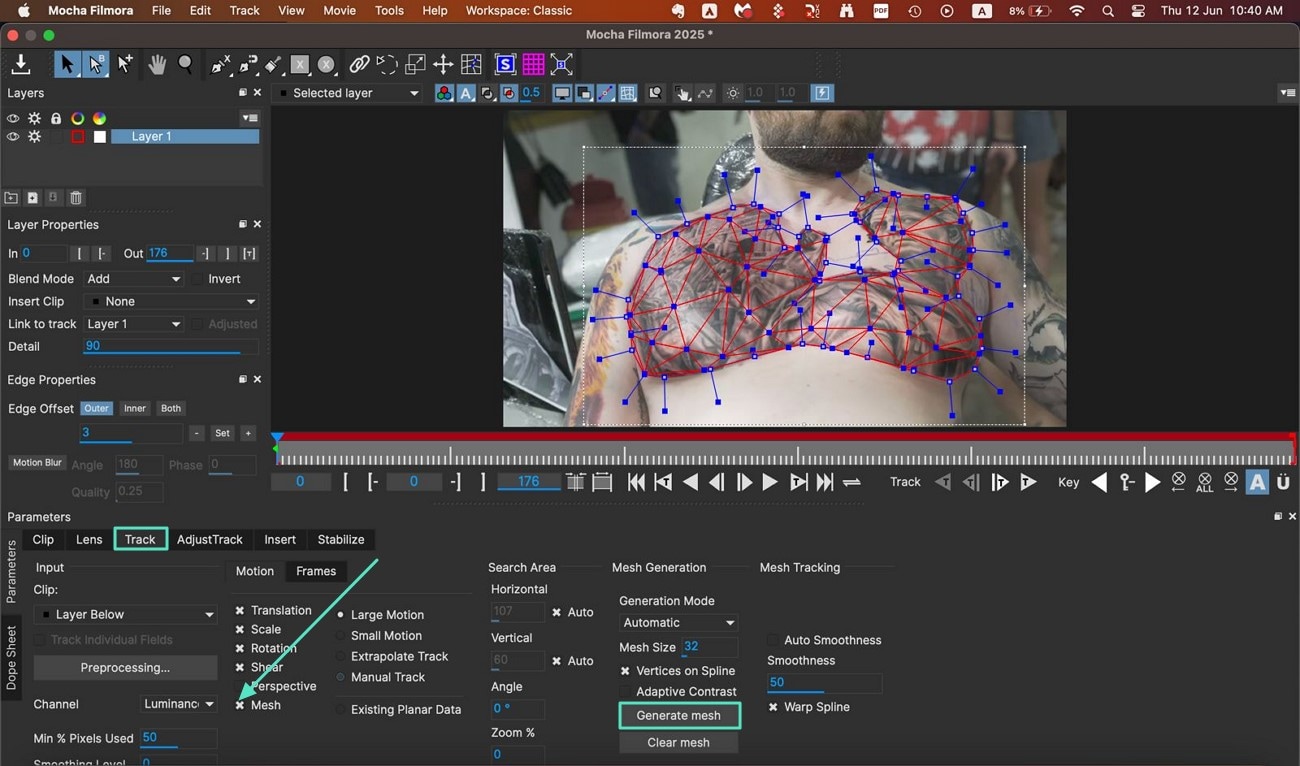
ステップ2. 前方トラッキングの実行
すべての設定が完了したら、ビデオプレビュー下の「Track Forward」アイコンを見つけて、メッシュ化されたオブジェクトをトラッキングします。
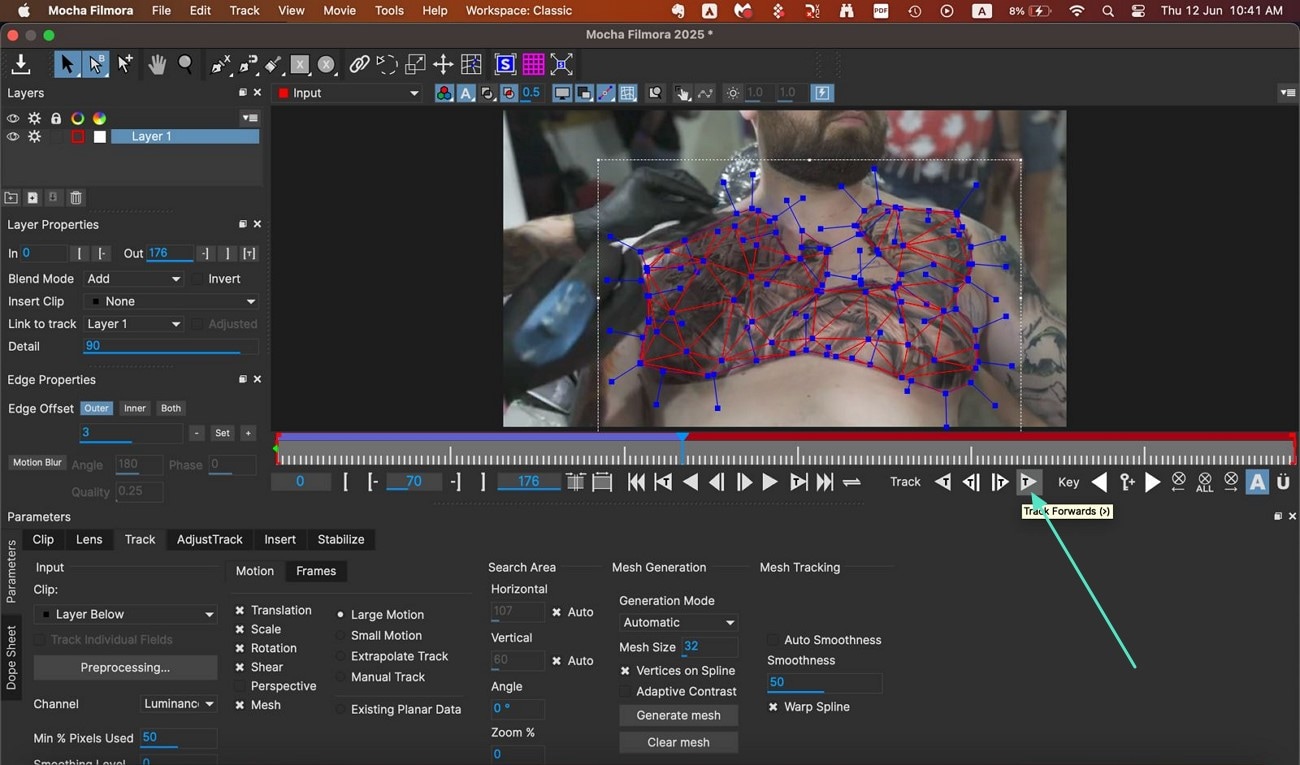
Mocha Proを使って、ビデオ内でより複雑なメッシュの生成とトラッキングが可能です。このビデオでこの機能についてさらに深く理解しましょう!
機能4.メッシュワープトラッキング
Filmora Mocha UI が提供するこのユーティリティは、メッシュグリッドでトラッキングしたサーフェスを歪めたり、テクスチャバインディングを便利に行ったりするのに役立ちます:
ステップ1.選択後にメッシュを生成
Xスプラインレイヤーを使ってオブジェクトの周りを選択し、「Track 」セクション(下部)に移動します。「Mesh 」チェックボックスをオンにして、「Generate Mesh 」ボタンをインターフェイス内で押します。
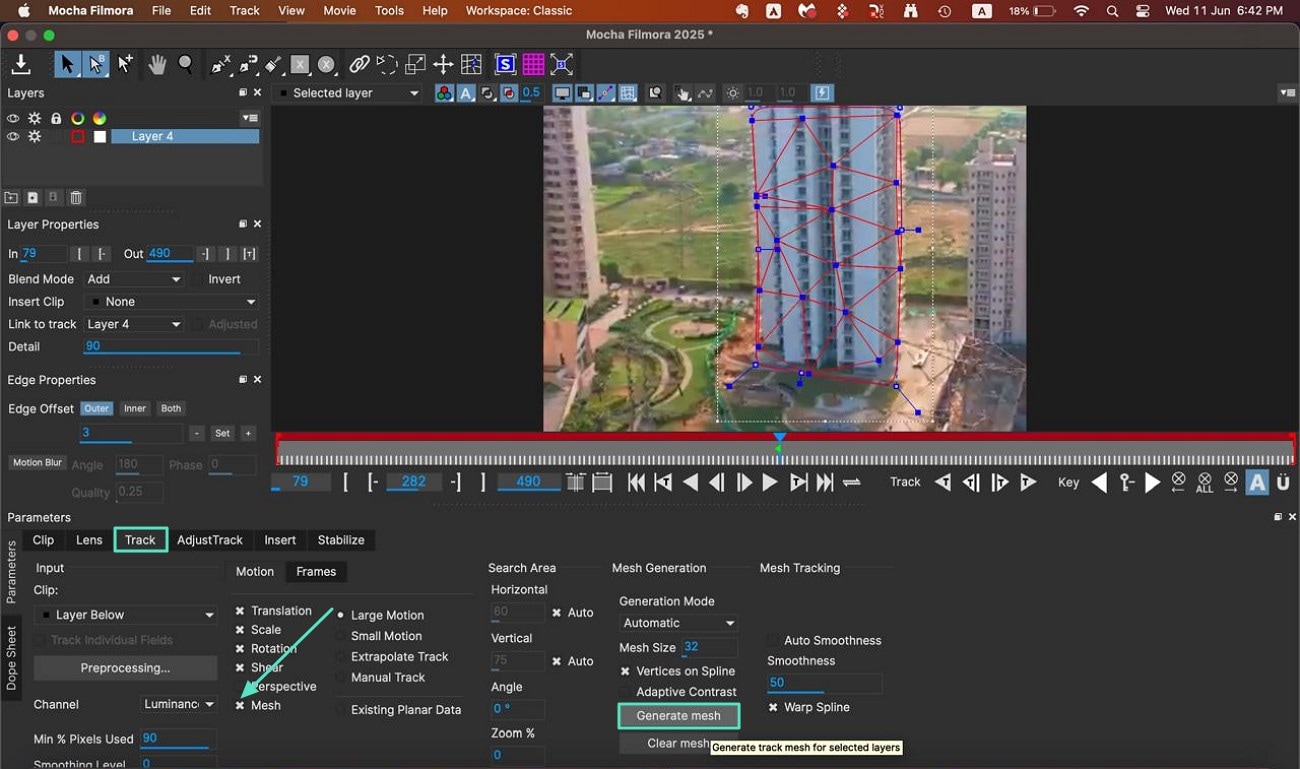
ステップ2.ワープスプラインを選択してトラック
メッシュが生成されたら、下部の「Warp Spline 」オプションを見つけ、「Track Forward 」オプションを押して動画全体にモーションディストーションを作成します。
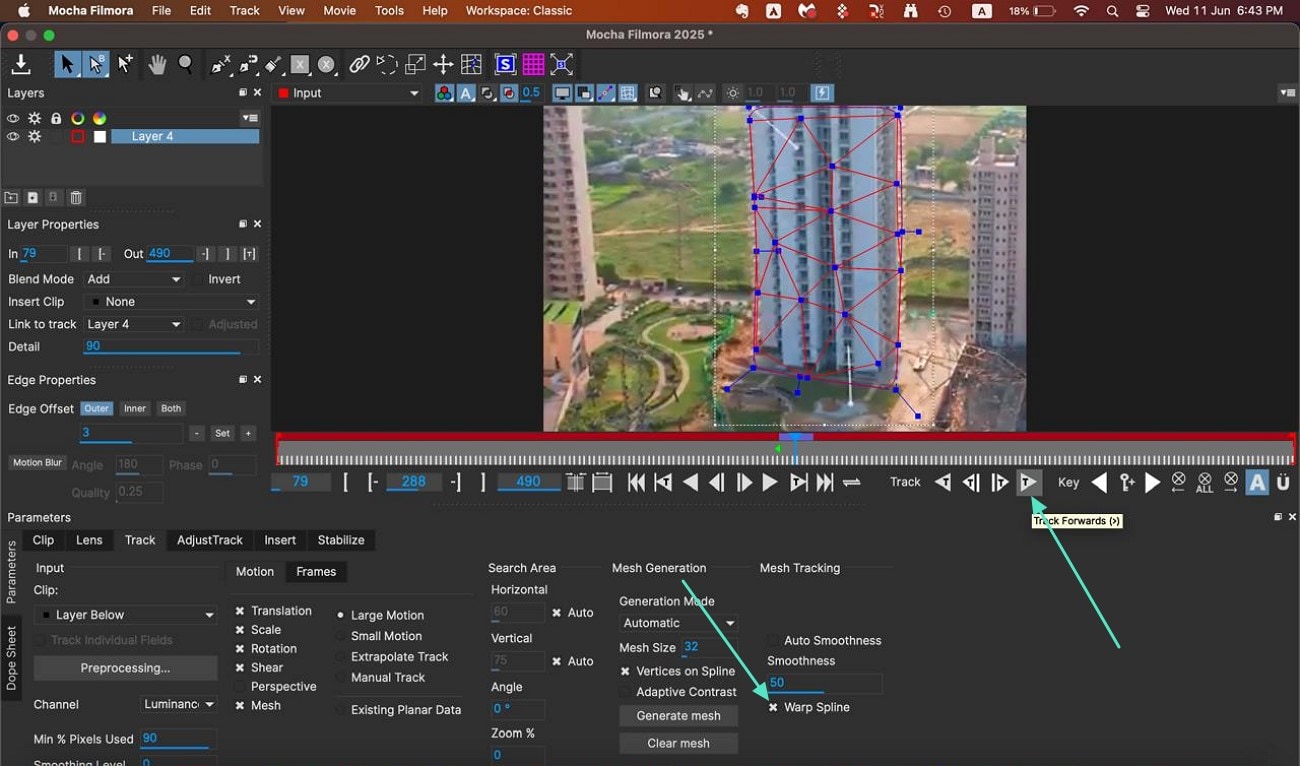
この包括的な動画を視聴して、ワープスプラインの詳細な使い方を確認しましょう。
機能5.スタビライゼーション
動画内の不要なカメラ揺れを除去したい場合は、FilmoraのMochaインターフェイスを使うことで、逆トラッキングによって効率的に動画を安定化できます。
ステップ1.安定化したい範囲を選択
Xスプラインレイヤーにアクセスして動画内の不安定な部分を指定したら、下部から「Stabilize 」セクションに進みます。次に「Input Clip 」と「Clip to Stabilize 」を各ドロップダウンメニューから選択し、「All Motions 」オプションにチェックを入れます。正確な安定化のために、インターフェイス内の「Maximum Smoothing 」オプションにも必ずチェックを入れてください。
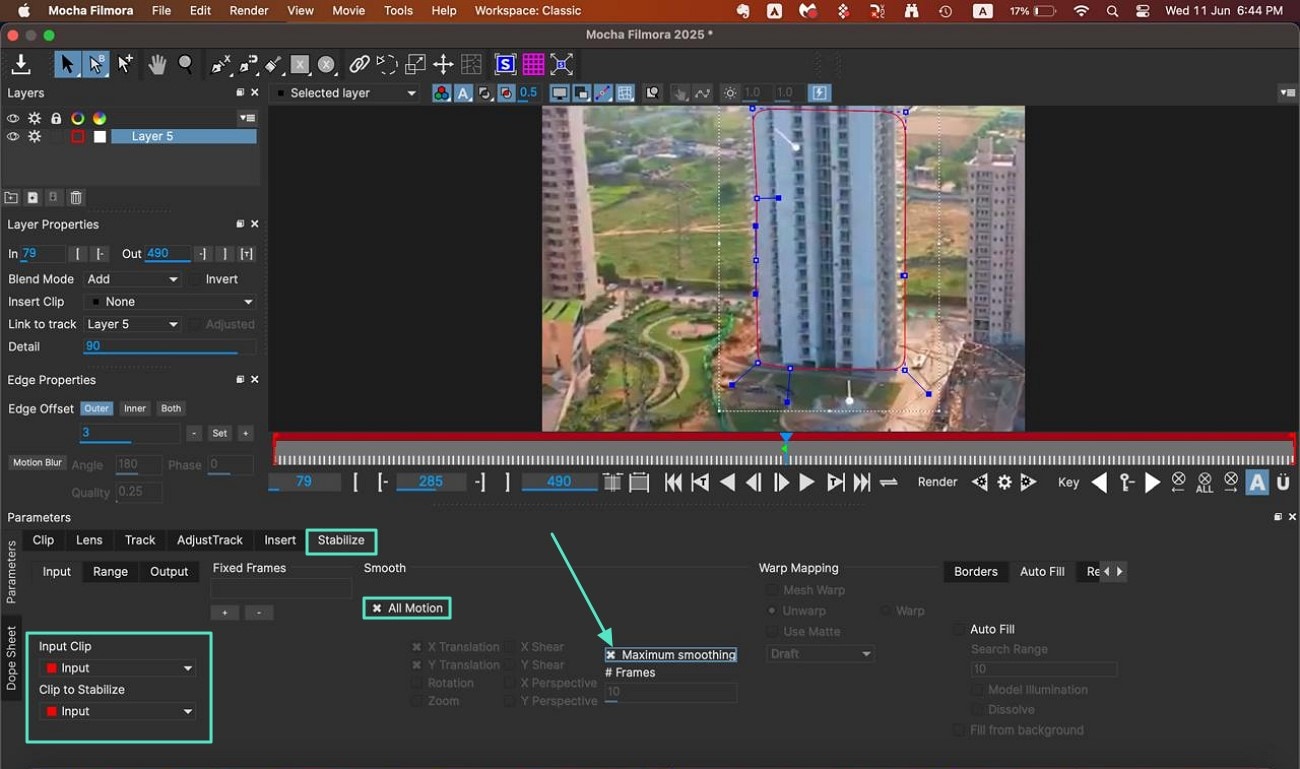
ステップ2.クイック安定化を有効化
より安定した見た目にするには、ビデオプレビューに移動し、「Quick Stabilization 」アイコンを探します。それをクリックして動画のクイックスタビライゼーションを有効にします。
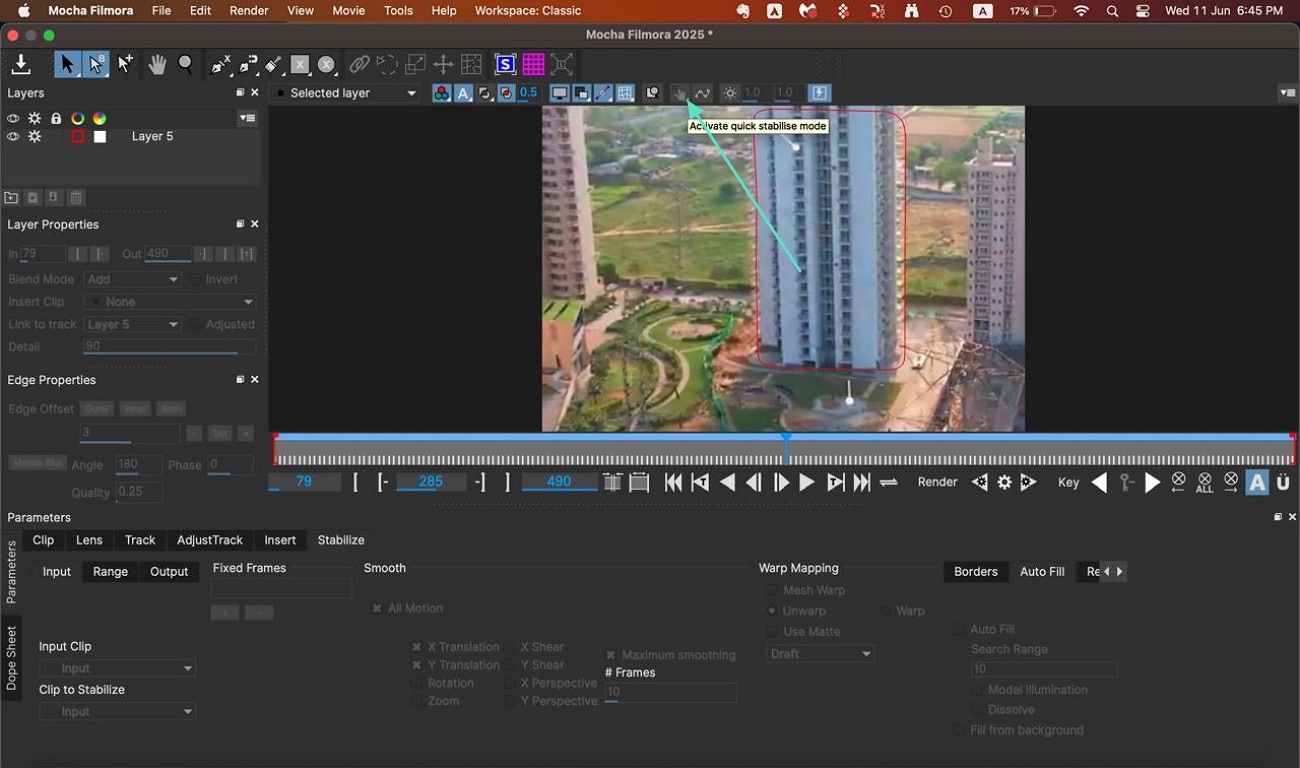
この動画を視聴して、Boris FXのMocha UIが提供するスタビライゼーション機能についてさらに詳しく知ることができます。
機能6.レンズディストーション
動画にレンズ歪みがある場合、このユーティリティは線形要素を解析してそれを除去します。
ステップ1. 歪んだラインを見つける
Mochaモジュール内でスプラインレイヤーを作成した後、下部の「Lens 」セクションを取得し、「Locate Lines 」オプションを押して歪んだラインを検出します。「New Lines 」オプションをクリックして画面上でカーソルをドラッグすることで、手動で不均一なラインを指定できます。
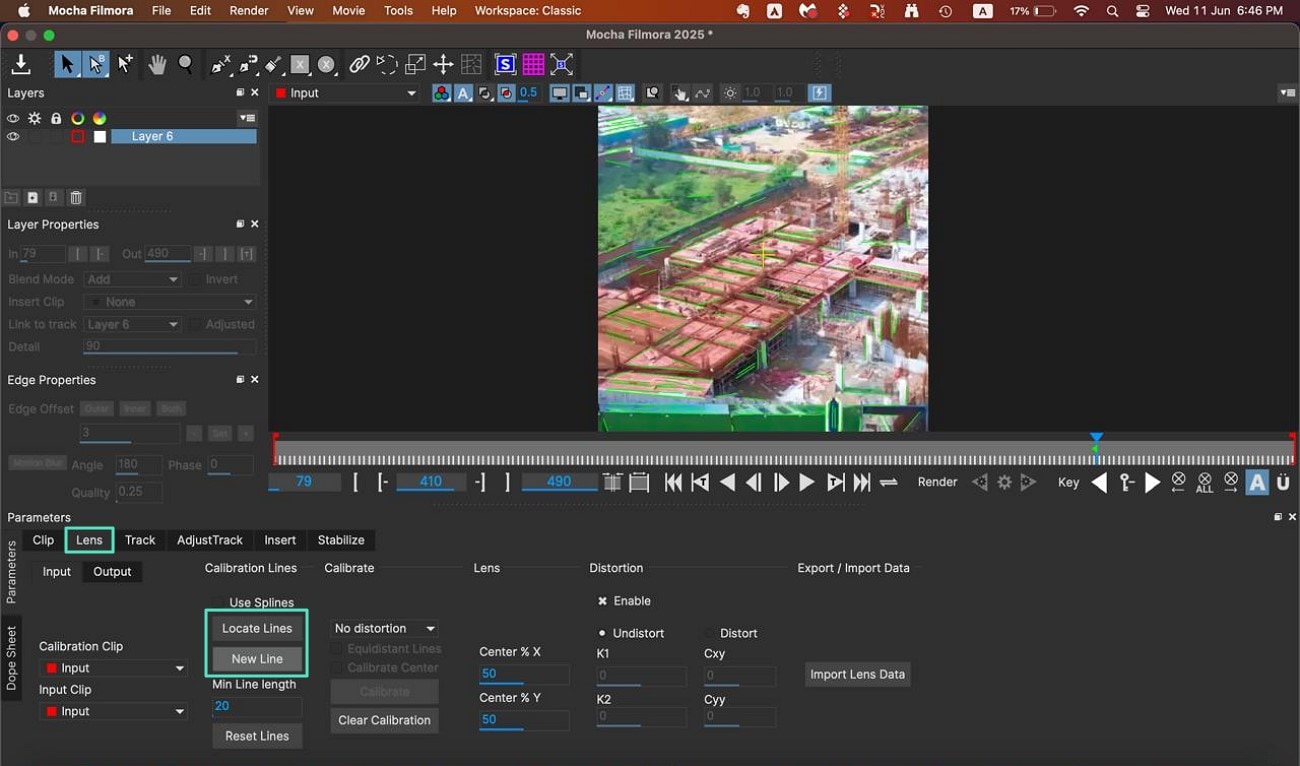
ステップ2. ラインをキャリブレーションしてレンズ歪みを除去
ラインを指定したら、「Calibrate 」ボタンを探してクリックします。最後に「Track Forward 」ボタンを押して、動画内で行った変更をプレビューします。
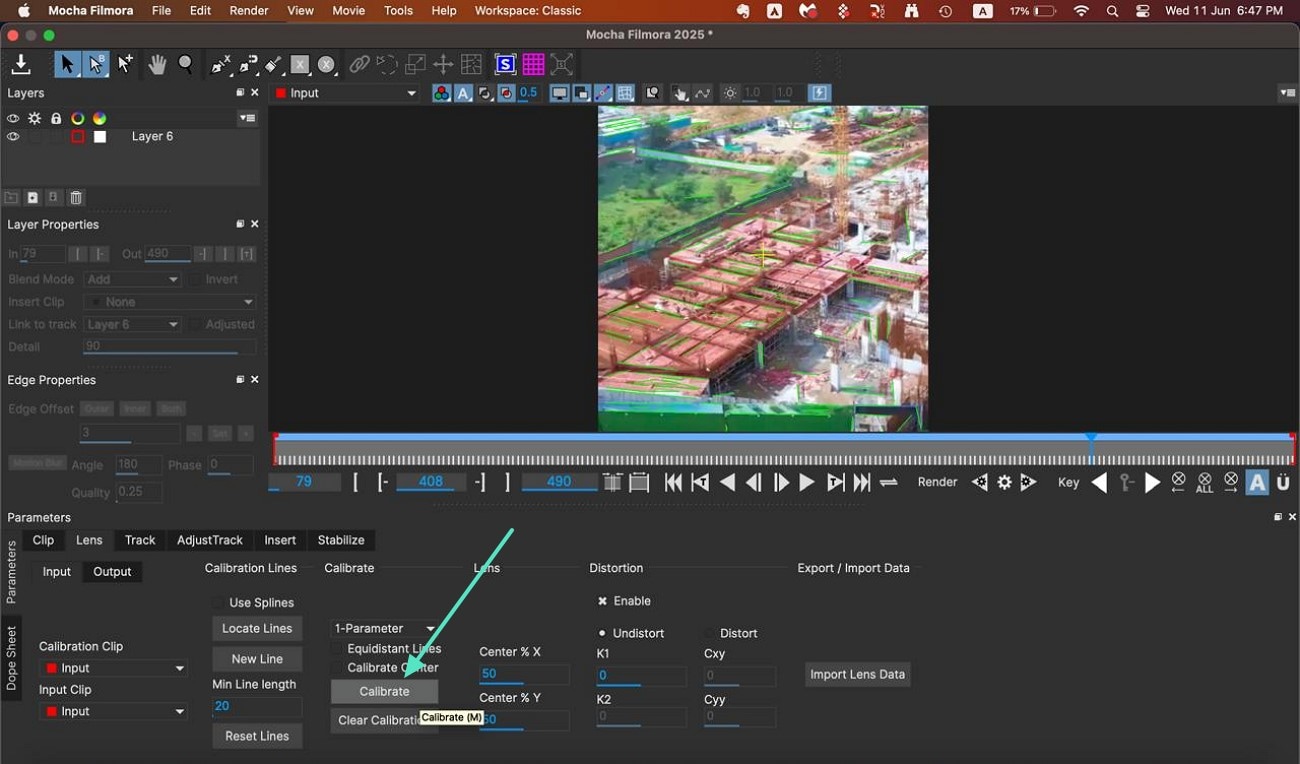
この機能に興味を持ち、さらに詳しく知りたい場合は、この動画をすぐにご覧ください。
機能7.インサートモジュール
この効率的なモジュールを使用すると、ユーザーは動画内の動く要素にオブジェクトや要素を、パースに合わせて追加できます。
ステップ1. インサートユーティリティを選択
開始するには、レイヤーを作成し、X-Splineツールを使って選択します。続いて、下部の「Insert」セクションを見つけ、「Insert Clip」という名前のドロップダウンメニューを展開します。次に、LayerやBlendなどの設定を行った後、ロゴなど希望するオプションを選択します。
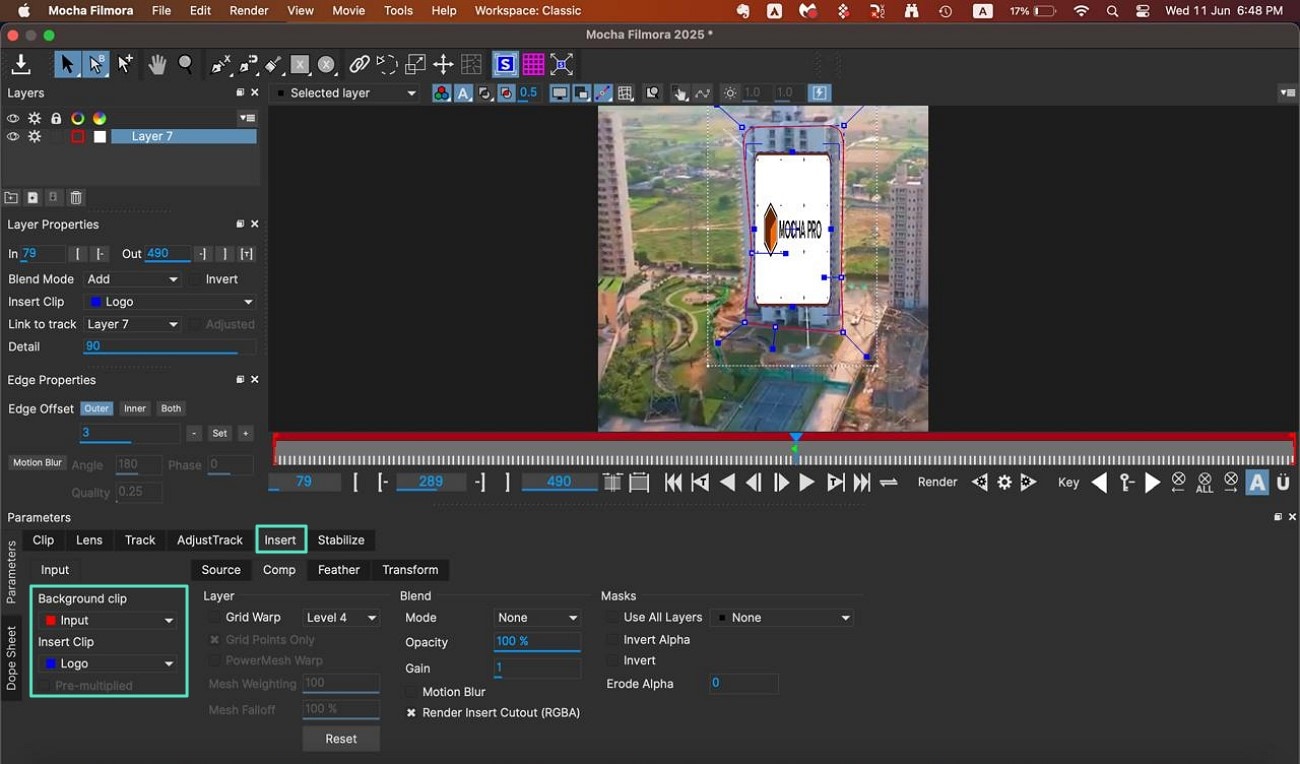
ステップ2. 挿入した要素をプレビューし、動画を保存
プレビュウウィンドウに移動し、「Play 」アイコンをタップして、追跡されたオブジェクト内に挿入されたロゴをプレビューします。最後に、メニューバーから「File 」オプションにアクセスし、「Export 」アイコンを押して、編集した動画をデバイスに保存します。
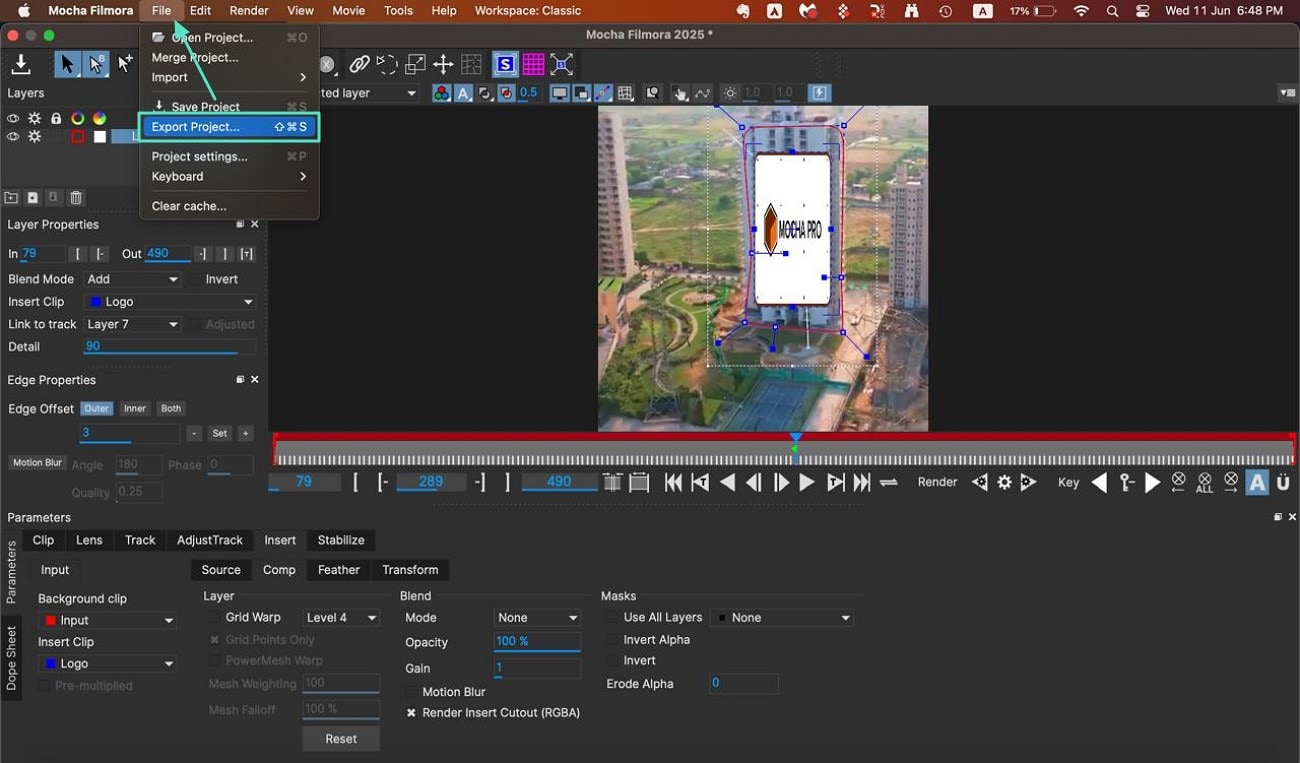
Boris FXのMocha UIのインサートモジュールについて、こちらの詳細なビデオで理解を深めましょう。
関連情報
おすすめ記事
「エモい写真」とは?撮り方やコツ・編集方法について徹底解説!
エモい写真を撮るコツや、既存の写真を「エモく」するための編集方法について解説します。
YouTubeショート動画の作り方と実践的なテクニック
「YouTubeのショート動画はどうやって作ればいいんだろう。魅力的なショート動画を作る方法を知りたい」このような悩みにお答えします。YouTubeでチャンネルを運営しているなら、ショート動画も作りたいと思いますよね。しかし、YouTubeショート動画は、従来のYouTube動画と作るポイントが異なるため、作り方やテクニックは理解しておくと良いでしょう。本記事では、YouTubeショート動画作成をする前に知っておくべきことや、魅力的なショート動画を作る方法について解説します。YouTubeショート動画をこれから作る方や、ショート動画が伸び悩んでいる方は、本記事を参考にしてください。
Windowsムービーメーカーで映像をDVDに書き込みしましょう!
今回はWindowsムービーメーカーでDVDを作成する方法を紹介します。ムービーメーカーで作ったスライドショーをDVDに書き込みする方法は?ムービーメーカーを利用している方なら、思い出の動画をDVDに書く込みする方は大勢いると思います。
F.A.Q
マルチユーザーコントロールについて
マルチユーザーコントロールについて詳しく説明します。
Wondershare IDとは(Filmora V8.7.2以降のバージョンにのみ対応)
Wondershare IDとは?Wondershare IDを作成する方法?
パスワードの回復またはリセット
Wondershare IDのパスワードを回復またはリセットする方法について、紹介します。

